Auto-Fades (Dialog)
Mit dem Dialog Auto-Fades können Sie Auto-Fades und -Crossfades entweder für das ganze Projekt oder einzeln für jede Audiospur einrichten.
-
Um den globalen Dialog Auto-Fades zu öffnen, wählen Sie aus.
-
Um den Dialog Auto-Fades für eine Spur zu öffnen, klicken Sie mit der rechten Maustaste in die Spurliste und wählen Sie Auto-Fade-Einstellungen aus.
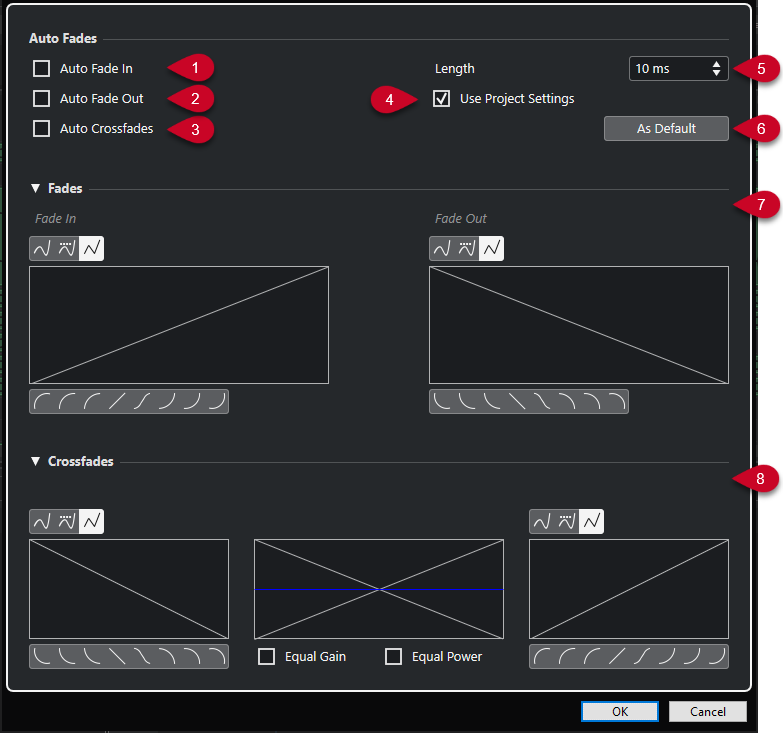
-
Auto-Fade-In
Aktiviert Auto-Fade-Ins.
-
Auto-Fade-Out
Aktiviert Auto-Fade-Outs.
-
Auto-Crossfades
Aktiviert Auto-Crossfades.
-
Projekteinstellungen verwenden
Diese Option ist nur verfügbar, wenn Sie den Dialog Auto-Fades für einzelne Spuren geöffnet haben. Deaktivieren Sie diese Option, um die Einstellungen nur für einzelne Spuren einzurichten und anzuwenden. Um die globalen Einstellungen erneut anzuwenden, aktivieren Sie Projekteinstellungen verwenden.
-
Länge
Legt die Länge der Auto-Fades oder Auto-Crossfades fest.
-
Als Standard
Speichert die aktuellen Einstellungen als Standard.
-
Fades-Bereich
Stellt die Einstellungen für Auto-Fades bereit.
Mit den Kurvenart-Schaltern können Sie festlegen, ob die entsprechende Fade-Kurve Spline-Interpolation
 , Spline-Interpolation (Damped)
, Spline-Interpolation (Damped)  oder Lineare Interpolation
oder Lineare Interpolation  nutzt.
nutzt.Die Kurvenform-Schalter ermöglichen Ihnen einen schnellen Zugriff auf allgemeine Kurvenformen.
-
Crossfades-Bereich
Stellt die Einstellungen für Auto-Crossfades bereit.
Mit Konst. Amplit. können Sie die Fade-Kurven so anpassen, dass die Fade-In- und Fade-Out-Amplituden über den gesamten Crossfade-Bereich hinweg in der Summe identisch sind.
Mit der Option Konst. Leistung können Sie die Fade-Kurven so anpassen, dass die Leistung des Crossfades im gesamten Crossfade-Bereich konstant bleibt.